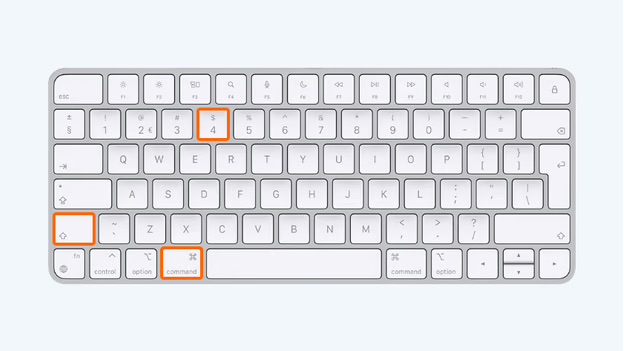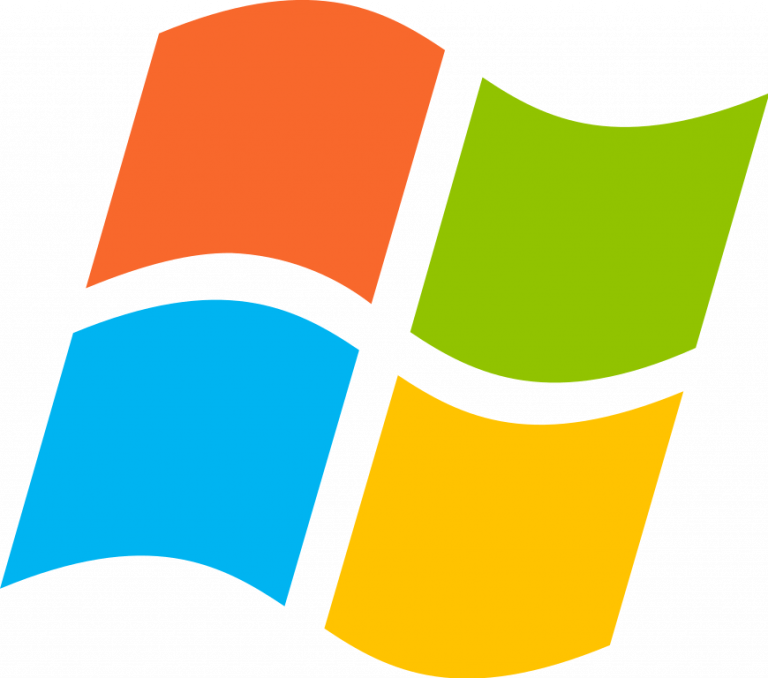Este artículo tiene que ser actualizado. Apreciamos su paciencia.
Time Machine es el software de copia de seguridad integrada incluido en todos los sistemas Mac OS 10.5 (Leopard) o versiones posteriores. Se puede utilizar para realizar una restauración completa del sistema o para restaurar archivos individuales. Time Machine realizará automáticamente copias de seguridad una vez configurado, por lo que es importante asegurarse que la unidad de copia de seguridad está conectada de forma regular para tener copias de seguridad recientes. El sistema completo se puede restaurar a un estado anterior desde el Buscador si está disponible o utilizando los medios de instalación en caso de una unidad de disco duro de repuesto o un sistema inutilizable.


Configurar Time Machine
- Conecte el disco duro externo que desea usar para Time Machine.
- Haga clic en Usar como disco de copia de seguridad cuando sea solicitado por el sistema operativo OS X. Time Machine lo utilizará como unidad de copia de seguridad. Continúe con el siguiente paso si el mensaje no aparece, de lo contrario consulte las secciones de restauración para obtener instrucciones sobre el uso de Time Machine.
- Haga clic en el menú Apple en la parte superior izquierda de la pantalla y seleccione la opción Preferencias del Sistema.
- Haga clic en la opción de Time Machine en la ventana Preferencias del Sistema.
- Haga clic en Cambiar Disco y seleccione la unidad que desea utilizar con Time Machine.
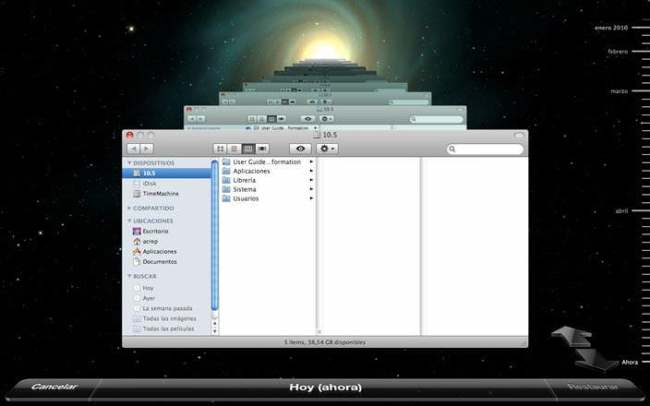
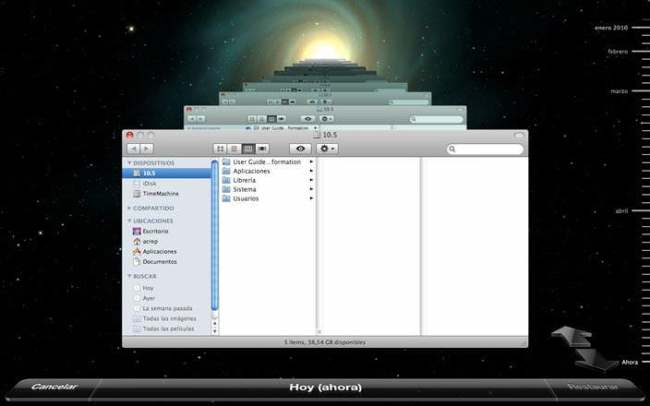
Restaurar utilizando Finder
- Haga clic en el icono «Finder» en el «Dock”.
- Busque el archivo o la carpeta que desea restaurar o vuelva a una versión anterior, luego haga clic en el icono de Time Machine en el “Dock”.
- Haga clic en las flechas para navegar a través de las copias de seguridad disponibles. Puede obtener una vista previa de un elemento haciendo doble clic en él. Puede seleccionar archivos y carpetas individuales o incluso todo el sistema operativo OS X para restaurar el sistema completo. Una vez que haya encontrado el elemento que está restaurado, haga clic en él para seleccionarlo.
- Haga clic en el botón «Restaurar» en la parte inferior derecha de la pantalla para restaurar el elemento seleccionado.
Restaurar el sistema usando un disco de instalación del sistema operativo OS X
- Inserte el DVD de instalación de OS X y reinicie o encienda el sistema.
- Pulse la tecla «C» en el teclado para empezar el sistema desde el DVD.
- Seleccione su idioma y continúe en la pantalla de instalación.
- Haga clic en la opción «Restaurar Sistema de Copia de Seguridad» en el menú «Utilidades» en la parte superior de la pantalla.
- Haga clic en «Continuar» y seleccione el volumen de copia de seguridad de Time Machine. Seleccione la copia de seguridad que desea restaurar. El proceso tomará algún tiempo para completar y el sistema reiniciará.